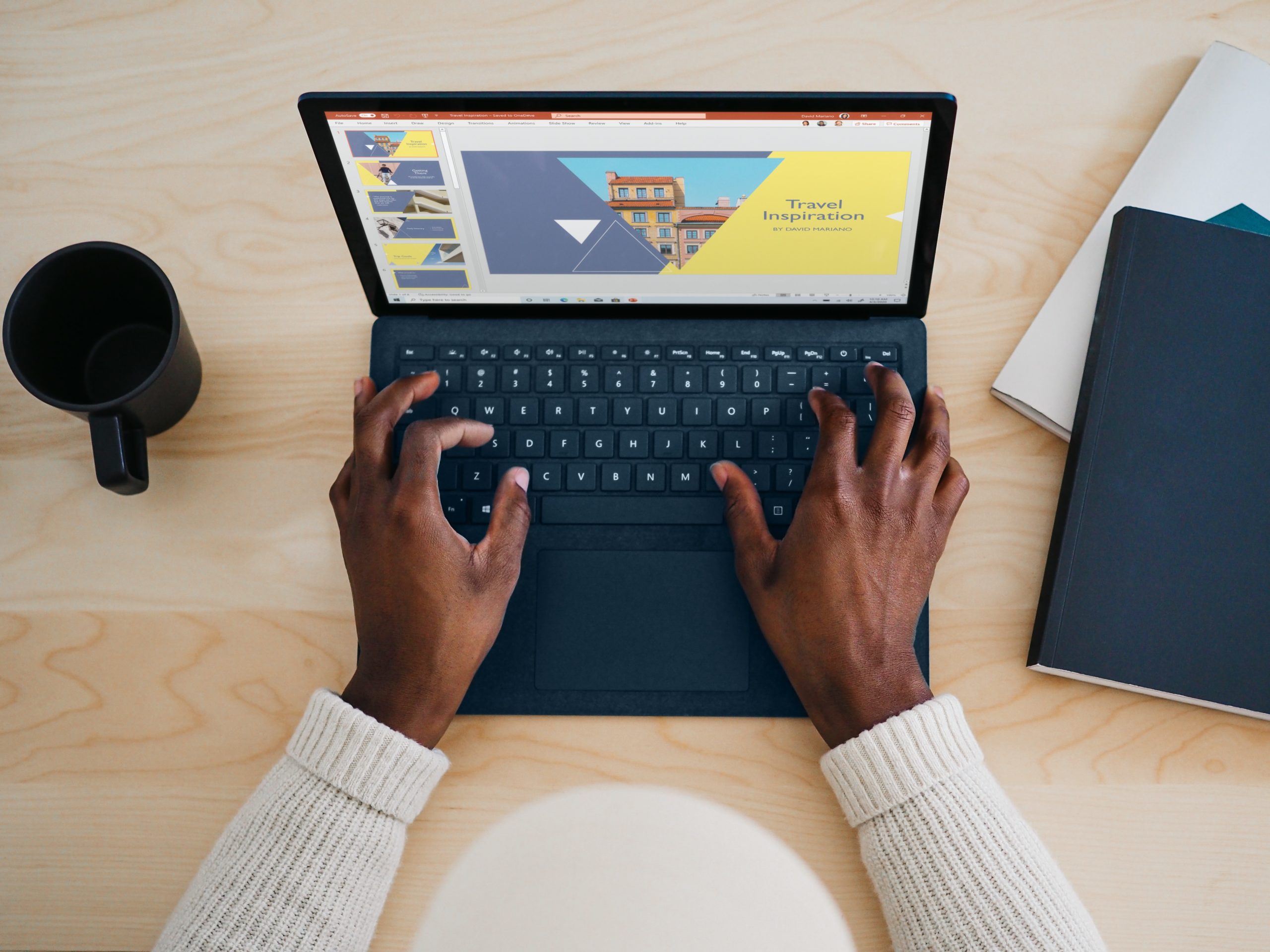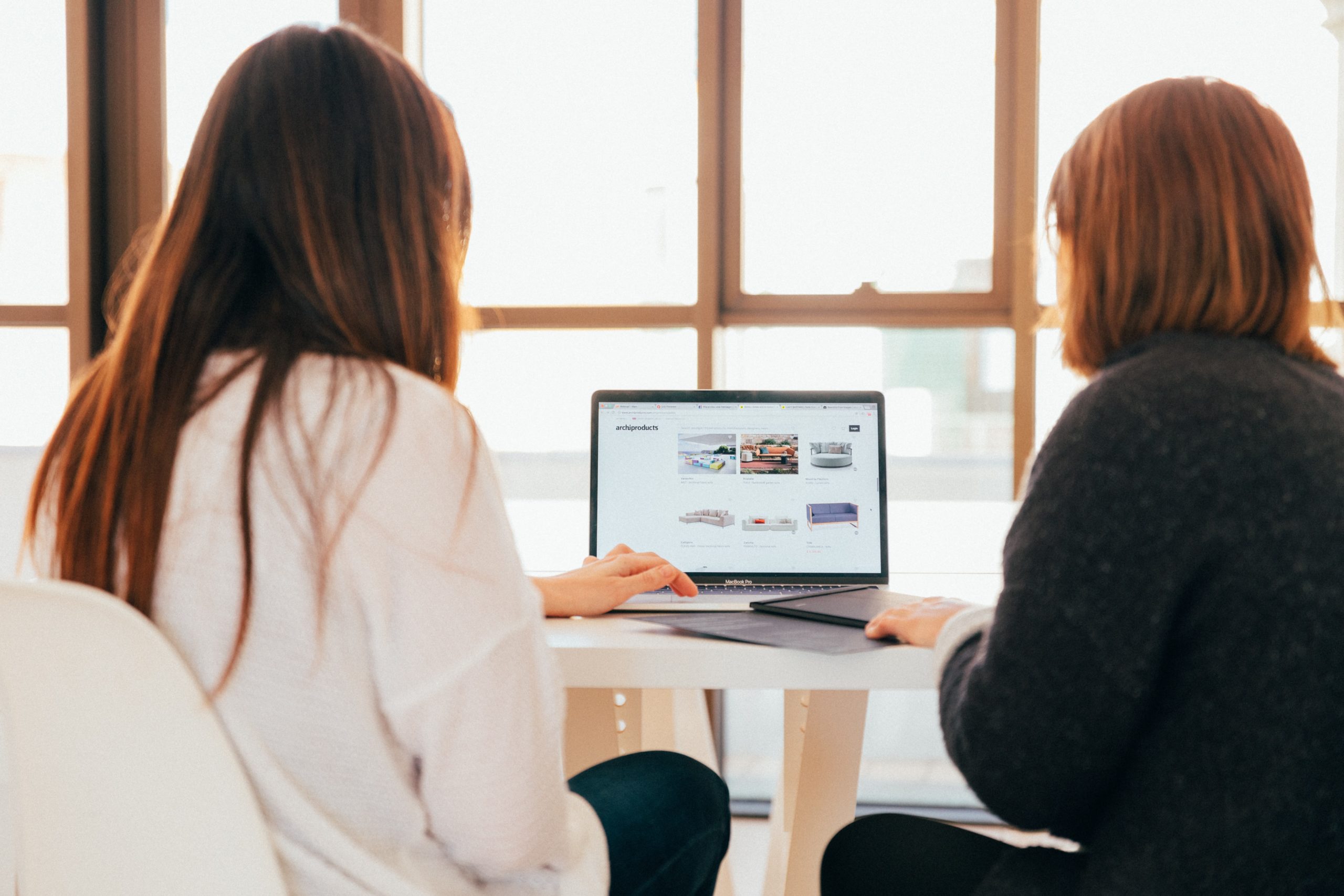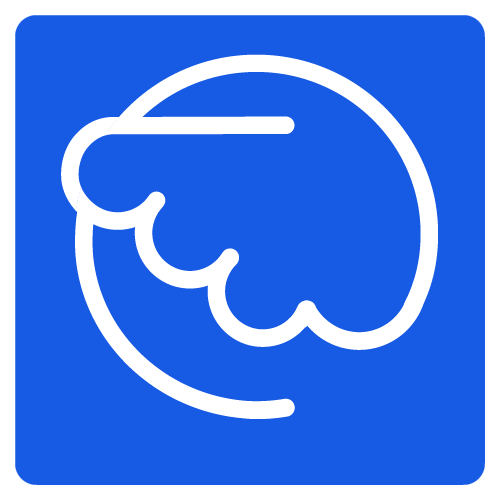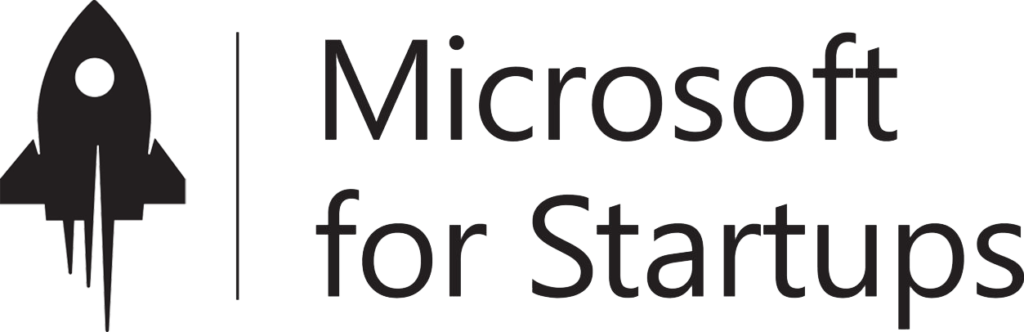27 Avr

Les trucs et astuces sur One Drive !
Votre ordi bug et tous vos fichiers qui disparaissent ? C’est un scénario que vous ne préféreriez pas envisager ! Mais fort heureusement Microsoft One Drive vous permet de télécharger et de synchroniser tous vos fichiers de tous vos appareils, qu’il s’agisse de votre ordinateur, de votre portable ou de votre smartphone.
Mais comme tous les outils de GED, One Drive doit être bien utilisé pour être boosté à son maximum !
Comment bien utiliser OneDrive ? Quels sont les conseils et astuces sur OneDrive ? Quelles sont les astuces pour bien utiliser OneDrive ? Comment bien maîtriser OneDrive ?
On vous dit tout cela !
Au sommaire !
Quels sont les trucs et astuces sur One Drive ?
> Installez One Drive sur votre téléphone !
Pas la peine d’aller sur le site web à chaque fois que vous voulez utiliser OneDrive. Allez sur le site (une dernière fois 🙂 ), et inscrivez ou connectez-vous sur votre compte.
Tout en bas de la page et cliquez sur “Obtenir les applications OneDrive” vous serez alors redirigé vers une autre page où vous aurez la possibilité des télécharger la version adaptée à vous !
> Gardez toutes vos publications sur les réseaux !
Avec le service “IFTTT” (pour If This Then That), vous pourrez activer des plugins ou des “recettes” pour chaque réseau social. C’est simple, il vous suffit d’activer le plugin de Facebook par exemple, et toutes les photos que vous publierez sur Facebook, ou sur lesquelles vous serez mentionnés ou qui vous concernent seront gardées bien au chaud sur le cloud, et vous les retrouverez avec un seul clic !
> Bien organisez vos fichiers dans des dossiers.
On ne le répètera jamais assez, mais la bonne gestion de votre outil sera la clé de son utilisation ! Au lieu de tout « entasser » de manière aléatoire sur votre plateforme, pensez à créer des dossiers avec des noms explicites qui vous aideront, ainsi que vos collègues , à vous y retrouver plus facilement sur votre outil OneDrive.
> Ne perdez plus jamais vos photos et vos vidéos avec One Drive
Après les avoir préalablement enregistrées sur votre téléphone, vous pourrez ensuite les charger sur OneDrive, et voilà, une toute petite manœuvre pour optimiser au maximum l’espace sur votre appareil.
> Utilisez les mots-clés pour retrouver vos fichiers
Si vous n’êtes pas très organisé et que vous cherchez quelque chose désespérément, ensuite, pensez à diviser touts vos fichiers en petits groupes, en leur donnant des mots-clés, ou des tags.
> Rendez l’accès à votre compte plus sécurisé
En plus du mot de passe de votre compte email, vous pouvez configurer votre application, afin de n’y accéder que grâce à un code secret. Dans vos paramètres, vous pouvez choisir un code à 4 chiffres que vous seul connaissez pour vous garantir que personne d’autre ne pourra accéder à votre espace personnel !
> 15 Gb gratuits de capacité de stockage
Par défaut, vous bénéficiez de 15 Gb d’espace de stockage gratuits. Mais si vous en voulez plus, vous pouvez prendre un abonnement à Office 365 : il met à votre disposition pas moins de 1 Tb (hé oui, cela fait 1000 Gb ) d’espace de stockage en ligne gratuit. Il est même possible d’essayer Office 365 gratuitement pendant un mois.
> Oops, vous avez cliqué trop rapidement sur le bouton ‘supprimer’ !
Vous avez supprimé un fichier sans faire exprès ou vous avez tout simplement changé d’avis ? Pas de souci ! Vous pouvez restaurer le fichier supprimé pour ensuite le sauvegarder de nouveau. Les fichiers ne sont supprimés de manière définitive qu’après entre 3 et de 60 jours. Il faut aussi savoir que les fichiers supprimés n’accaparent pas votre propre espace de stockage.
L’astuce en plus sur One Drive!
Vous souhaitez découvrir la gestion contextualisée de vos documents ? Alors découvrez Cocoom !